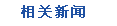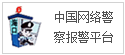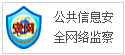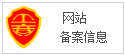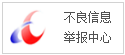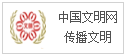许多设计师都经常用 Mac OS 系统,但是这些小技巧你知道吗?
1、开启未知开发者选项,自由安装第三方软件。
很多非 App Store 软件和插件受限于 Mac OS 的内部防护,无法安装或者显示损坏。这个时候你只需在终端复制粘贴这段代码 sudo spctl –master-disable ,按下回车,会出现一个把钥匙,直接输入开机密码,再按回车即可在系统设置-安全性与隐私解除限制。
2、读取 NTFS 格式硬盘,解锁移动硬盘只能单个传输 2 GB文件限制。
因为 NTFS 格式是 Windows 系统的专利,所有很多移动硬盘在 Mac 上无法使用,或者有些限制,你可以通过下载安装 Paragon NTFS for Mac 等软件来解锁这项限制。
3、同时给多个文件命名
选中多个文件,右键给多个项目重命名,可以根据格式快速完成文件名修改。
4、录制屏幕
在 Dock 栏上右键 QuickTime 图标,即可调用录屏功能,清晰度极佳,导出时可以调整分辨率。
5、移动顶部状态栏图标
按住 Command 键,然后就可以拖动状态栏图标了。
6、输入emoji,图片字符,特殊符号
试试快捷键 ⌃ + ⌘ + space 或 Control+Command+空格
7、放大屏幕
在「系统设置-辅助功能」中开启缩放功能,即可按住 control 键通过鼠标滚轮放大屏幕,适合录制操作或者观察细节的时候使用。
8、快速输入 Apple logo
在任意输入框中按 option+shift+K 组合键,你就会得到
9、使用 Boot camp 安装 Windows
在系统自带应用中找到 Boot camp ,然后到网络上下载一个 Windows 原版镜像,你就可以按照提示,坐着等 Win 系统安装了,Boot camp 会自动安装好所有 Mac 电脑需要的驱动。
10、时光机
准备一个移动硬盘,找到系统自带应用 Time Machine,按照提示操作。从此以后,你就可以把系统像素级恢复到某个时间点,任何设置和文件都可以,甚至当你换了新的 Mac 电脑也可以通过时光机快速恢复,让新电脑在设置、软件、文件上与老电脑一模一样。
(正文已结束)
免责声明及提醒:此文内容为本网所转载企业宣传资讯,该相关信息仅为宣传及传递更多信息之目的,不代表本网站观点,文章真实性请浏览者慎重核实!任何投资加盟均有风险,提醒广大民众投资需谨慎!